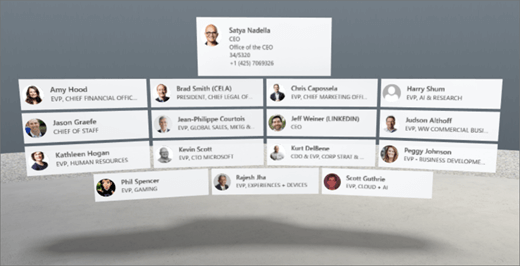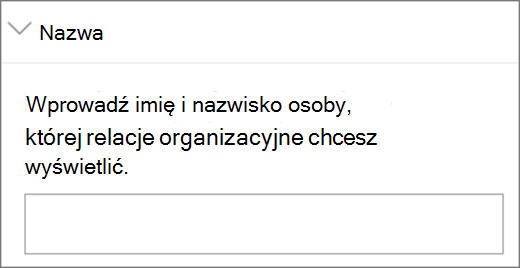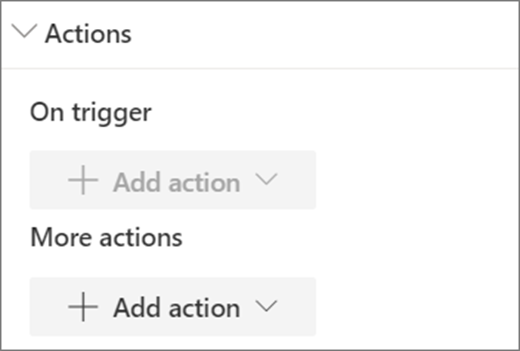Uwaga: Funkcja miejsca w programie SharePoint ma zostać wycofana od marca 2025 r. Zalecamy zapoznanie się z usługą Microsoft Mesh w celu zapoznania się z nową immersywną zawartością 3D w usłudze M365.
1. Jeśli nie jesteś jeszcze w trybie edycji, w prawym górnym rogu obszaru wybierz pozycję Edytuj.
2. Na kanwie wybierz ikonę +.
3. Wybierz pozycję Osoby.
4. Kliknij, aby umieścić składnik Web Part w dowolnym miejscu na strukturze (podłodze). Zostanie otwarty panel właściwości.
5. W polu Nazwa wprowadź imię i nazwisko osoby, której relacje organizacyjne mają być widoczne. Jeśli nie wprowadzisz imienia i nazwiska, domyślne stanie się imię i nazwisko osoby tworzącej odstęp.
6. (Opcjonalnie) Zaznacz i wprowadź tekst alternatywny.
7. (Opcjonalnie) Jeśli chcesz, aby podium było wyświetlane poniżej schematu organizacyjnego, wybierz pozycję Pokaż podium. Aby ustawić odległość między schematem organizacyjnym a podium, użyj suwaka Wysokość z podium .
8. Wybierz pozycję Zapisz jako wersję roboczą lub Opublikuj.
Uwaga: Aby uzyskać wskazówki dotyczące zmieniania rozmiaru i umieszczania składników Web Part, zobacz Dodawanie i używanie składników Web Part w obszarze programu SharePoint.
Dodawanie akcji do schematu organizacyjnego (lub składnika Web Part kontaktów)
Akcje sprawiają, że składniki Web Part są interakcyjne. Możesz wybrać akcje podczas edytowania składnika Web Part. Gdy zapiszesz miejsce jako wersję roboczą lub opublikujesz ją, staną się one interakcyjne. Dodawanie akcji jest opcjonalne.
1. Podczas edytowania wybierz składnik Web Part schematu organizacyjnego i wybierz ikonę ołówka . Spowoduje to otwarcie panelu właściwości. Przewiń w dół do pozycji Akcje.
2. Wybierz pozycję Dodaj akcję.
-
Po wybraniu składnika Web Part występuje akcjawyzwalacza Włączone.
-
Po kliknięciu prawym przyciskiem myszy (myszy) lub naciśnięciu + przytrzymania (kontrolera) zostanie wyświetlonych więcej akcji.
Uwaga: Akcja niestandardowa to (zablokowana) akcja wyzwalacza przy tym składniku Web Part. Aby skonfigurować więcej akcji, wybierz pozycję Dodaj akcję, a następnie wybierz pozycję ... (wielokropek). Aby zmienić kolejność akcji, przeciągnij je w żądaną kolejność.
3. Aby uzyskać więcej akcji, wybierz jedną z następujących opcji:
-
Link do innego obszaru: otwiera połączony obszar programu SharePoint.
-
Odtwarzanie dźwięku: odtwarza dołączony plik dźwiękowy.
-
Link do strony lub elementu: otwiera połączony adres URL (na przykład stronę programu SharePoint, publiczną witrynę sieci Web).
4. (Opcjonalnie) Wprowadź opis.
5. Aby wypróbować swoje akcje, wybierz pozycję Zapisz jako wersję roboczą lub Opublikuj.